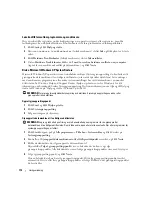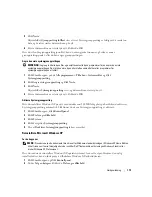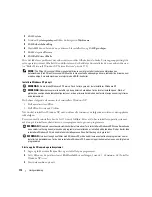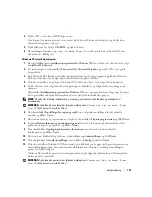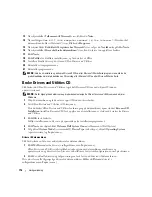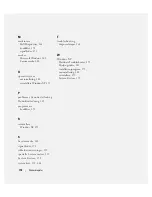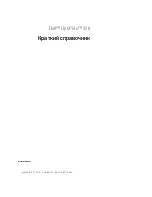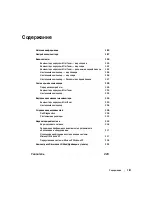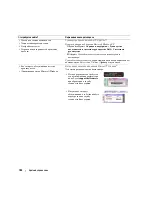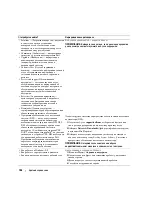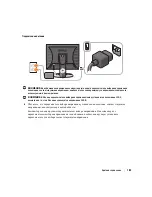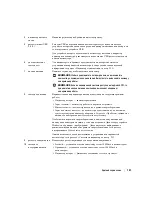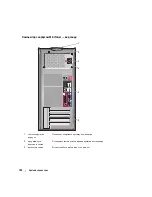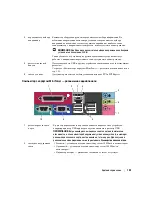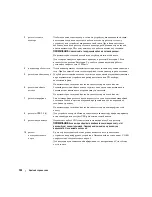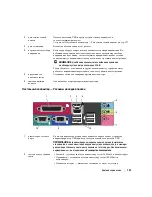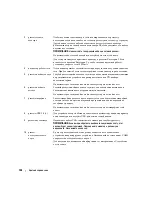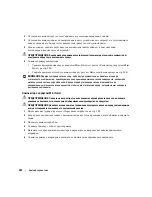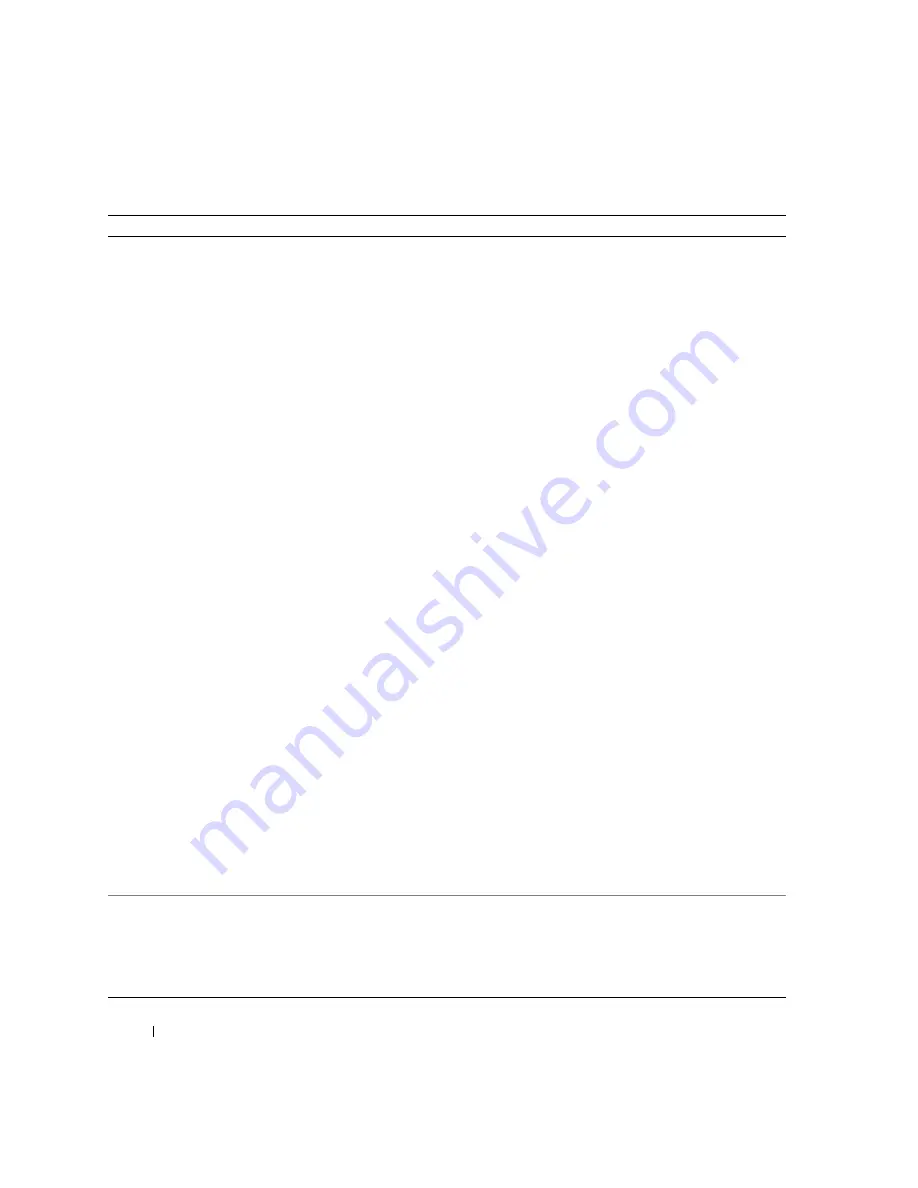
186
Краткий справочник
•
Solutions — (
Разрешение
вопросов
) -
подсказки
и
советы
по
поиску
и
устранению
неисправностей
,
статьи
технических
специалистов
,
часто
задаваемые
вопросы
и
интерактивные
курсы
обучения
•
Community (
Сообщество
) —
интерактивная
дискуссия
с
другими
пользователями
Dell
•
Upgrades (
Обновления
) —
информация
о
новых
версиях
различных
компонентов
(
например
,
памяти
,
жесткого
диска
и
операционной
системы
)
•
Customer Care (
Отдел
обслуживания
клиентов
) —
контактная
информация
,
звонок
в
отдел
обслуживания
и
информация
о
состоянии
исполнения
заказа
,
гарантии
и
ремонте
•
Service and support (
Обслуживание
и
поддержка
) —
состояние
звонка
в
отдел
обслуживания
и
архив
с
информацией
об
оказании
поддержки
,
контракт
на
сервисное
обслуживание
,
интерактивная
дискуссия
с
представителями
службы
технической
поддержки
•
Reference (
Справочная
информация
) —
компьютерная
документация
,
подробные
сведения
о
конфигурации
компьютера
,
технические
характеристики
изделий
и
техническая
документация
•
Downloads (
Данные
для
загрузки
) —
сертифицированные
драйверы
,
исправления
и
обновления
программного
обеспечения
•
Программное
обеспечение
для
настольной
системы
(DSS) —
после
переустановки
операционной
системы
на
компьютере
необходимо
также
переустановить
DSS NSS.
DSS
обеспечивает
установку
критических
обновлений
операционной
системы
и
поддержку
3,5-
дюймовых
дисководов
USB
Dell™,
а
также
процессоров
Intel
®
,
оптических
дисководов
и
устройств
USB. DSS
необходима
для
правильной
работы
компьютера
Dell.
Программное
обеспечение
автоматически
определяет
конфигурацию
компьютера
и
операционную
систему
и
устанавливает
подходящие
для
них
обновления
.
Веб$узел поддержки Dell — support.dell.com
ПРИМЕЧАНИЕ.
Выберите свой регион, тип и размер предприятия
для просмотра соответствующего веб%узла поддержки.
Чтобы
загрузить
системное
программное
обеспечение
настольного
компьютера
(DSS):
1
Посетите
веб
-
узел
support.dell.com
,
выберите
свой
регион
или
тип
и
размер
предприятия
и
введите
метку
производителя
.
2
Выберите
Drivers & Downloads
(
Драйверы
и
файлы
для
загрузки
)
и
щелкните
Go
(
Перейти
).
3
Выберите
используемую
операционную
систему
и
выполните
поиск
по
ключевому
слову
Desktop System Software
(
Системное
программное
обеспечение
настольного
компьютера
).
ПРИМЕЧАНИЕ.
Интерфейс пользователя на веб%узле
support.dell.com
может меняться в зависимости от настроек.
•
Как
работать
в
Windows\~XP
•
Как
работать
с
программами
и
файлами
•
Как
индивидуально
настроить
рабочий
стол
Центр справки и поддержки Windows
1
Щелкните
Пуск
→
Справка
и
поддержка
.
2
Введите
слово
или
фразу
,
описывающие
проблему
,
и
щелкните
значок
стрелки
.
3
Щелкните
раздел
,
соответствующий
вашей
проблеме
.
4
Следуйте
инструкциям
на
экране
.
Что требуется найти?
Информация находится здесь
Содержание OptiPlex 320
Страница 4: ...4 Contents ...
Страница 22: ...22 Quick Reference Guide 1 security cable slot 2 cover release latch 3 padlock ring 2 1 3 ...
Страница 25: ...Quick Reference Guide 25 System Board Components 1 2 4 6 15 3 16 17 14 10 5 8 7 12 13 9 11 ...
Страница 28: ...28 Quick Reference Guide System Board Components 1 2 4 6 15 3 16 17 14 10 5 8 7 12 13 11 9 ...
Страница 45: ...w w w d e l l c o m s u p p o r t d e l l c o m Dell OptiPlex 320 Hurtig referenceguide Modeller DCSM DCNE ...
Страница 48: ...48 Indholdsfortegnelse ...
Страница 66: ...66 Hurtig Referenceguide 1 stik til sikkerhedskabel 2 frigørelseshåndtag til dæksel 3 ring til hængelås 2 1 3 ...
Страница 69: ...Hurtig Referenceguide 69 Systemkortkomponenter 1 2 4 6 15 3 16 17 14 10 5 8 7 12 13 9 11 ...
Страница 72: ...72 Hurtig Referenceguide Systemkortkomponenter 1 2 4 6 15 3 16 17 14 10 5 8 7 12 13 11 9 ...
Страница 89: ...w w w d e l l c o m s u p p o r t d e l l c o m Dell OptiPlex 320 Pikaopas Mallit DCSM DCNE ...
Страница 92: ...92 Sisältö ...
Страница 110: ...110 Pikaopas 1 suojakaapelin paikka 2 kannen vapautuspainike 3 riippulukkorengas 2 1 3 ...
Страница 113: ...Pikaopas 113 Järjestelmälevyn osat 1 2 4 6 15 3 16 17 14 10 5 8 7 12 13 9 11 ...
Страница 116: ...116 Pikaopas Järjestelmälevyn osat 1 2 4 6 15 3 16 17 14 10 5 8 7 12 13 11 9 ...
Страница 132: ...132 Pikaopas ...
Страница 135: ...w w w d e l l c o m s u p p o r t d e l l c o m Dell OptiPlex 320 Hurtigveiledning Modeller DCSM DCNE ...
Страница 138: ...138 Innhold ...
Страница 156: ...156 Hurtigveiledning 1 åpning for sikkerhetskabel 2 deksellåsutløser 3 hengelåsring 2 1 3 ...
Страница 159: ...Hurtigveiledning 159 Systemkortkomponenter 1 2 4 6 15 3 16 17 14 10 5 8 7 12 13 9 11 ...
Страница 162: ...162 Hurtigveiledning Systemkortkomponenterr 1 2 4 6 15 3 16 17 14 10 5 8 7 12 13 11 9 ...
Страница 179: ...w w w d e l l c o m s u p p o r t e u r o d e l l c o m Dell OptiPlex 320 Краткий справочник Модели DCSM DCNE ...
Страница 182: ...182 Содержание ...
Страница 201: ...Краткий справочник 201 1 отверстие для защитного троса 2 защелка крышки корпуса 3 проушина для навесного замка 2 1 3 ...
Страница 204: ...204 Краткий справочник Компоненты системной платы 1 2 4 6 15 3 16 17 14 10 5 8 7 12 13 9 11 ...
Страница 207: ...Краткий справочник 207 Компоненты системной платы 1 2 4 6 15 3 16 17 14 10 5 8 7 12 13 11 9 ...
Страница 222: ...222 Краткий справочник ...
Страница 225: ...w w w d e l l c o m s u p p o r t d e l l c o m Dell OptiPlex 320 Stručná referenčná príručka Modely DCSM DCNE ...
Страница 228: ...228 Obsah ...
Страница 246: ...246 Stručná referenčná príručka 1 zásuvka bezpečnostného kábla 2 poistka na uvol nenie krytu 3 krúžok zámku 2 1 3 ...
Страница 249: ...Stručná referenčná príručka 249 Komponenty na systémovej doske 1 2 4 6 15 3 16 17 14 10 5 8 7 12 13 9 11 ...
Страница 252: ...252 Stručná referenčná príručka komponenty systémovej dosky 1 2 4 6 15 3 16 17 14 10 5 8 7 12 13 11 9 ...
Страница 269: ...w w w d e l l c o m s u p p o r t d e l l c o m Dell OptiPlex 320 Navodila za hitro uporabo Modela DCSM DCNE ...
Страница 272: ...272 Kazalo ...
Страница 290: ...290 Navodila za hitro uporabo 1 reža za varnostni kabel 2 zapah za sprostitev pokrova 3 obroč ključavnice 2 1 3 ...
Страница 293: ...Navodila za hitro uporabo 293 Komponente matične plošče 1 2 4 6 15 3 16 17 14 10 5 8 7 12 13 9 11 ...
Страница 296: ...296 Navodila za hitro uporabo Matična plošča Komponente 1 2 4 6 15 3 16 17 14 10 5 8 7 12 13 11 9 ...
Страница 313: ...w w w d e l l c o m s u p p o r t d e l l c o m Dell OptiPlex 320 Snabbreferensguide Modeller DCSM DCNE ...
Страница 316: ...316 Innehåll ...
Страница 334: ...334 Snabbreferensguide 1 säkerhetskabeluttag 2 kåpans spärrhake 3 hänglåsring 2 1 3 ...
Страница 337: ...Snabbreferensguide 337 Komponenter på systemkortet 1 2 4 6 15 3 16 17 14 10 5 8 7 12 13 9 11 ...
Страница 340: ...340 Snabbreferensguide Komponenter på systemkortet 1 2 4 6 15 3 16 17 14 10 5 8 7 12 13 11 9 ...